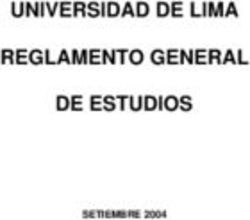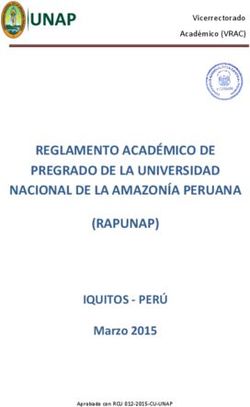GUIA DE PROCEDIMIENTO - "AUTOMATRÍCULA" SERVICIO UCM EN LÍNEA "GEA-UCMNET"
←
→
Transcripción del contenido de la página
Si su navegador no muestra la página correctamente, lea el contenido de la página a continuación
INDICE DE CONTENIDOS
1 – ANTES DE INICIAR LA SESIÓN DE AUTOMATRÍCULA:....................................2
2 – COMO DARSE DE ALTA EN UCMNET .....................................................................2
3 – PROCEDIMIENTO DE AUTOMATRÍCULA ............................................................3
3.1 – Selección del Plan de Estudios ..........................................................................3
3.2 – Datos Personales.................................................................................................4
3.3 – Tipos de Matrícula .............................................................................................4
3.4 – Documentación a entregar ................................................................................5
3.5 – Selección de Asignaturas ...................................................................................5
3.6 – Selección de Grupo.............................................................................................5
3.7 – Horarios ..............................................................................................................6
3.8 – Plazos y formas de pago.....................................................................................6
3.9 – Desglose y recibos...............................................................................................6
3.10 – Finalización de Matrícula................................................................................7
11 – ANTES DE INICIAR LA SESIÓN DE AUTOMATRÍCULA:
Acceda a las Opciones de su explorador de Internet y verifique que las “pantallas
emergentes” no están marcadas para ser bloqueadas.
Entre en http://derecho.ucm.es/estudiar , seleccione sus estudios y consulte los horarios,
grupos y asignaturas a matricular. Es conveniente que tenga varias opciones de grupos por si
el que seleccione está completo ya.
Si va a domiciliar el pago de matrícula debe de tener a mano los 20 dígitos del número de
cuenta y el nombre, apellidos y DNI del titular.
Si va a aplicar familia numerosa debe tener a mano el carnet porque le solicitarán su número,
tipo y fecha de caducidad.
Haber creado una cuenta de correo electrónico y clave para acceder a UCMnet y al Campus
Virtual.
2 – COMO DARSE DE ALTA EN UCMNET
Acceda al siguiente enlace http://www.ucm.es/ucm-en-linea y luego a UCMnet.
Si accedes por primera vez deberás seleccionar la frase en rojo “No dispongo de dirección de
correos UCM”. Te pedirá que selecciones entre dos opciones para darse de alta: Con código de
activación o sin código de activación.
2Estos son los datos solicitados para cada una de las dos opciones.
Una vez acceda le proporcionará una serie de opciones para elegir el nombre y la clave de su nueva
dirección de correo electrónico del tipo xxxxxxxxx@ucm.es que será utilizada para acceder al
sistema GEA que proporciona información sobre su expediente académico, automatrícula, grupos y
horarios, calificaciones, asuntos económicos vinculados a su matrícula, oferta de asignaturas. Es
conveniente que acceda a largo del curso a la bandeja de este nuevo correo electrónico para
estar siempre bien informado de todas las novedades y noticias de interés para el alumno, así
como para recibir comunicados sobre las peticiones y trámites administrativos que solicite a lo
largo de sus estudios.
3 – PROCEDIMIENTO DE AUTOMATRÍCULA
La automatrícula está establecida como un conjunto de pasos, de los cuáles habrá
algunos en los que no será necesario indicar dato alguno y otros en los que el alumno deberá
especificar alguna de las opciones que le proporcione el sistema. Todo dependerá de la situación de
cada alumno.
Una vez se vaya avanzando cada paso deberá pulsar sobre “Siguiente”, pudiendo volver a pasos
anteriores seleccionando su nombre en el resumen gráfico que aparecerá en la parte superior.
3.1 – Selección del Plan de Estudios
Aparecerán los estudios en los que ha sido usted admitido, así como los estudios bloqueados
por finalización o por traslado de expediente. Todo lo que ha cursado o está cursando en la UCM.
Deberá seleccionar por tanto los estudios activos en los que desea ser matriculado.
33.2 – Datos Personales
En este apartado es importante que verifique los datos que han sido grabados en su
expediente así como incluir algunos nuevos importantes a la hora de que este Centro se ponga en
contacto con usted como son teléfonos de contacto o correos electrónicos externos.
Algunos errores pueden ser modificados en el momento pero si detectase errores en campos
bloqueados deberá solicitar la rectificación por escrito a través de la Secretaría de Alumnos de este
Centro.
3.3 – Tipos de Matrícula
En este apartado deberá seleccionar todas las opciones que correspondan a su matrícula y que
en su mayor parte provocan descuentos que visualizará en la pantalla de asuntos económicos. Estas
opciones son:
Matrícula Ordinaria
Beca del Ministerio (marque “no aplicable” en caso de tener matrícula ordinaria y
“aplicable” en caso de que haya pedido Beca a través del portal del MEC o tenga intención
de hacerlo)
Familia Numerosa (ordinaria de tres o cuatro hijos y especial según corresponda)
Discapacidad
Victimas de Terrorismo
Otros descuentos y tipos de becas.
43.4 – Documentación a entregar:
Le dará aviso, según las opciones marcadas en el apartado 3.3 y las vías de acceso a sus
estudios, de los documentos que deberá de entregar junto a su matrícula en los buzones
habilitados en la Secretaría de Alumnos del Centro o su envío a la Facultad por correo
certificado. Recuerde que deben ser copia compulsada de los originales reclamados.
3.5 – Selección de Asignaturas: (LEA ESTOS APARTADOS CON ATENCIÓN)
Es importante que consulte con antelación en la página Web de la Facultad la relación
de asignaturas y sus códigos, tanto de primer como de segundo semestre (si así corresponde a su
plan de estudios), para no olvidar ninguna asignatura del curso que corresponda.
El sistema le permitirá listar sus asignaturas pendientes en orden ascendente, descendente y
por nombre o orden de código. Esta opción es de su elección.
Situaciones especiales:
Las asignaturas pendientes de calificación en convocatoria del septiembre deberán ser
incluidas en este paso. En caso de que conste su calificación como superada de forma
definitiva en el sistema ésta se eliminada automáticamente de matrícula y las tasas
académicas se regularizarán según corresponda.
Alumnos de Nuevo Ingreso deben matricular primer curso completo de Grado.
3.6 – Selección de Grupo:
En este apartado el sistema le listará los grupos por cada una de las asignaturas seleccionadas
en el apartado 3.6 con la ocupación y plazas libres a tiempo real.
Alumnos Erasmus deberá indicar las Alumnos que vayan a solicitar el
asignaturas que va a cursar en la universidad reconocimiento de asignaturas matriculadas
extranjera de destino (verifique su por ser equivalentes a otras ya cursadas con
marcación en el resguardo que imprimirá al anterioridad. Deberá marcar las asignaturas
finalizar el proceso de automatrícula) en estado de “Pet. Reconocimiento”para
abonar tan solo el 25% del su valor. NO
OLVIDE tramitar dicho reconocimiento
en plazo en Secretaría de Alumnos.
53.7 – Horarios:
Si los horarios han sido grabados en el Centro el alumno podrá visualizar aquí la distribución
de materias por semestres, semanas y días. No es necesario que tome nota de esta información o
intente imprimirla porque una vez finalizada la automatrícula el alumno puede acceder cuando
quiera al apartado de “mi horario”.
Le aconsejamos que consulte los horarios en la Web de la Facultad de Derecho en lugar de
los generados por este sistema que están sujetos a posibles errores informáticos o de grabación.
3.8 – Plazos y formas de pago:
Los pasos a seguir son: primero seleccionar uno o tres plazos y segundo elegir para cada uno
de ellos si desea recibo bancario (se lleva en mano a cualquier sucursal de Bankia o Santander
Central Hispano y se abona gracias a los datos grabados en el código de barras que aparecerá
impreso al finalizar la matrícula) o domiciliar el pago en una cuenta bancaria.
Importante: La cuenta bancaria debe ser copiada para cada uno de los recibos en caso de solicitar
pago fraccionado. Si no la copia y aparece tres veces no habrá finalizado correctamente su petición
de domiciliación.
3.9 – Desglose y recibos:
Pantalla en la que puede consultar en “conceptos” el total de matrícula sin aplicar ningún
descuento y donde debe de VERIFICAR que se ha aplicado el descuento que solicitó en el apartado
3.3 (Ej. Beca Mec, Familia Numerosa, Discapacidad) y que se va a generar uno o tres recibos o
domiciliaciones bancarias según solicitó en el apartado 3.8. En caso de error puede sin problemas
volver a cualquiera de los apartados indicados para modificar sus opciones.
63.10 – Finalización de Matrícula:
Validar la matrícula asegurándote que al descargarse el archivo pdf no va a ser bloqueado.
Una vez abierto podrás guardarle en tu ordenador y así tenerlo listo para imprimir y entregar en los
buzones de Secretaría de Alumnos cuando acudas a la Facultad en el plazo establecido.
Archivo pdf de cuatro folios
Los folios impares son el resguardo de matrícula (uno para el alumno y otro para la secretaría)
Los folios pares son recibo bancario con código de barras para llevar a la entidad bancaria o dos
ejemplares iguales de carácter informativo sobre la domiciliación bancaria.
Entregar en secretaría uno de los resguardos de matrícula firmado junto a toda la
documentación que se reclama en el apartado 3.4.
7También puede leer